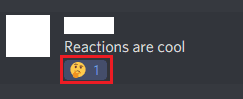Discord je navrhnutý ako komunikačná aplikácia pre hráčov. Kanály hlasového chatu sú veľkou súčasťou tejto funkcie, ktorá špecificky umožňuje komunikáciu v hre. Kanály textového chatu sú ďalšou kľúčovou súčasťou komunikácie cez Discord.
Textová komunikácia je skvelá, pretože nemusíte byť nevyhnutne k dispozícii v rovnakom čase ako ľudia, s ktorými sa rozprávate a plánujete. Existuje množstvo prípadov použitia pre textové kanály, od mémov až po dlhé diskusie. Občas možno budete chcieť odpovedať alebo potvrdiť správu bez toho, aby ste sami odoslali celú správu. Užitočné je, že Discord vám to umožňuje pomocou funkcie „Reakcia“.
Reakcie sú len emoji, ktoré môžete umiestniť vedľa akéhokoľvek príspevku. Ak chcete na správu reagovať pomocou emoji, umiestnite kurzor myši na správu, na ktorú chcete reagovať, a potom kliknite na smajlíka s ikonou plus označenou ako „Pridať reakciu“ úplne vpravo.

Výber emotikonu
Po kliknutí na „Pridať reakciu“ sa zobrazí vyskakovacie okno na výber emotikonov, ktoré vám umožní vybrať si, s ktorými emotikonmi chcete reagovať, jednoduchým kliknutím na ne. Zoznam emodži má najskôr sekciu „Často používané“, aby ste mali jednoduchý prístup k emodži, ktoré pravidelne používate. Ďalej sú to vlastné emotikony pre všetky servery, ktorých ste členom, v poradí, v akom sú uvedené vo vašom zozname serverov. Ak je správa, na ktorú reagujete, na serveri s vlastnými emotikonmi, budete ich môcť použiť na reakciu. Emoji z iných serverov nemôžete používať, pokiaľ nezaplatíte za Discord Nitro, ak emotikony nemôžete použiť, bude sivé.
Pod všetkými vlastnými emodži sú štandardné emodži Discord, ktoré fungujú všade. Textové pole v hornej časti výberu emodži je vyhľadávací panel, ktorý vyhľadáva iba emotikony, s ktorými môžete skutočne reagovať. Môžete tiež prechádzať zoznamom serverov a tried emotikonov naľavo od výberu emotikonov a rýchlo preskočiť na požadovanú sekciu.
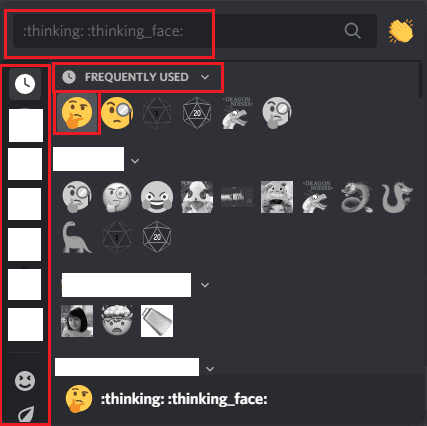
Ak už niekto reagoval emotikonom, s ktorým chcete reagovať, stačí naň kliknúť pod komentárom, číslo vedľa neho sa zvýši o jednu. ak umiestnite kurzor myši na reakciu, uvidíte ľudí, ktorí na ňu reagovali.
Tip: Funguje to aj pre emotikony, ku ktorým by ste za normálnych okolností nemali prístup, ako napríklad tie z iného servera, pokiaľ to má možnosť urobiť osoba, ktorá s nimi ako prvá reaguje.